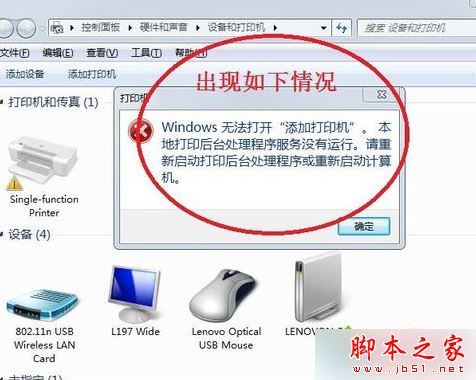打印机打印文件的时候,会出现白横线白条现象,这种情况是告诉我们打印机该清洗了,清洗后这种白条白横线就消失了,该怎么清洗打印机呢?下面我们就来看看详细的教程。

1、首先,打开控制面板,找到【设备和打印机】选项,单击进入,如下图所示,

2、进入到【打印机和传真】页面,我们选择已连接的打印机,然后鼠标右键选择【打印首选项】,如下图所示,

3、进入到【打印首选项】页面,我们选择【维护】,选择【深度清洗】,如下图所示,


4、弹出【深度清洗】对话框,在选项前面的方框中打入对号,然后单击【下一步】,如下图所示

5、弹出【深度清洗】对话,我们选择【开始】选项,单击进入,如下图所示,

6、深度清洗开始,静静的等待进度条完成,如下图所示,


7、进度条完成时,会自动弹出【清洗完成】对话框,我们单击【结束】按钮,如下图所示,这次再次打印时,白条白横线就会消失了,大家可以试一下。

以上就是打印机打印文件出现白色线条的解决办法,希望大家喜欢,请继续关注潘少俊衡。
相关推荐:
版权声明
本文仅代表作者观点,不代表本站立场。
本文系作者授权发表,未经许可,不得转载。
本文地址:/bangongshebei/86674.html